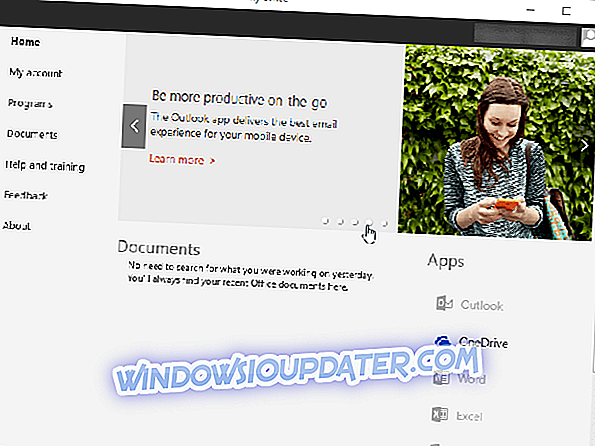O erro Apex Legends DirectX pode impedir que você inicie o jogo, e no artigo de hoje, mostraremos como corrigir esse problema de uma vez por todas.
O jogo já está fora há algum tempo, e o novo jogo de batalha da EA Royal tornou-se um pequeno fenômeno com 50 milhões de jogadores em seu primeiro mês. Isso é algo para se escrever.
Você foi o saltador por 5 vezes seguidas e você desbloqueou uma nova conquista? Ou você atingiu o nível 50 e agora é o jogador? Com milhares de jogadores conectados aos servidores da EA, os erros podem acontecer de vez em quando.
Com os usuários encontrando erros do DirectX recentemente, esse problema se tornou o ponto focal nos encadeamentos do Reddit.
Ei, eu tentei instalar Apex Legends como 4 vezes agora e cada vez que chegou à marca de 39% 'Playable Now' um erro aparece dizendo “Erro: Um pacote redistribuível (DirectX) não foi instalado com sucesso. A instalação não pode continuar. (4294967287). ”
Eu tentei instalar o DirectX manualmente a partir da pasta Apex como administrador e sem firewall e não fez nada. Alguém mais tendo esse problema ou sabe uma correção? Se eu clicar em OK, o download apenas congela a 0bytes / segundo e sou forçado a excluir manualmente a pasta do jogo e assinar novamente na origem.
Como posso corrigir o erro Apex Legends DirectX?
- Remoção de arquivos .cab do DirectX
- Aplicar uma atualização de patch
- Desligue seu firewall
- Executar o CCleaner
- Atualize seu driver gráfico
- Origem de desinstalação
1. Remoção de arquivos .cab do Directx
Existem soluções alternativas para problemas que afetam a base de jogadores. Nesta nota, vamos nos unir e ser seus companheiros de equipe. Então vamos consertar, então você pode ficar no caminho de ser lendário.

- Vá para C: Arquivos de Programas (x86) Origem GamesApex__Installerdirectxredist .
- Classifique esta pasta pelo nome para ajudá-lo.
- Exclua todos os arquivos EXCEPT, DSETUP.dll, dsetup32.dll, DXSETUP.EXE e qualquer arquivo .cab com 2010 contido no nome;
- Clique com o botão direito do mouse em DXSETUP.exe e execute-o com direitos de Administrador, a instalação deve funcionar.
- Reinicie o seu jogo e está tudo pronto.
Como alternativa, você pode excluir todos os arquivos, exceto DSETUP.dll, dsetup32.dll, DXSETUP.exe . E agora você fica com apenas 3 arquivos em sua pasta de redist. Em seguida, prossiga com a instalação, com os direitos de administrador.
2. Aplicar uma atualização de patch

Se você está tendo erro Apex Legends DirectX, talvez você possa corrigir o problema instalando os patches mais recentes. Para fazer isso, siga estas etapas:
- Baixe esta Atualização de Patch.
- Instale-o no seu jogo de pastas.
- Entre no seu jogo.
3. Desligue seu firewall
Para alguns usuários, essa solução simples pode funcionar. No entanto, tenha em mente que desligar o firewall pode não resolver os erros do Apex Legends DirectX para todos os jogadores que estão por aí.
Então, aqui estão os passos a seguir:
- Inicie o Painel de Controle> vá para Sistema e Segurança> Firewall do Windows
- No painel esquerdo, clique em "Ativar ou desativar o Firewall do Windows"

- Na nova janela, você deve ver duas opções para rede pública e privada
- Desligue o seu firewall em ambas as redes e verifique se o erro do DirectX persiste.
4. Execute o CCleaner
O CCleaner é uma ferramenta muito útil que permite remover todos os arquivos desnecessários deixados por aplicativos e programas que não foram completamente instalados. Basicamente, essa ferramenta limpa seu Registro do Windows.
Tudo que você precisa fazer é baixar o CCleaner do site oficial, instalá-lo no seu PC e executá-lo.
5. Atualize seu driver gráfico
Outra causa comum de erros do DirectX são drivers gráficos desatualizados. Certifique-se de ter instalado os drivers de GPU mais recentes para o Apex Legends. Vá para o site oficial do fabricante da sua GPU e baixe as atualizações de drivers gráficos disponíveis.
6. Origem de desinstalação
Se nada funcionou até agora, talvez seja hora de simplesmente desinstalar o Origin. Normalmente, esta é uma solução de último recurso, mas pode ajudá-lo a resolver este problema. Então, vá em frente e remova o Origin do seu computador, execute o CCleaner e reinstale o Origin.
Verifique se este método resolveu o problema.
Que problemas você experimentou enquanto lutava ao lado de seus companheiros de equipe? Deixe-nos saber nos comentários abaixo.